วิธีกู้คืนประวัติตำแหน่งที่ถูกลบบน Google Maps
Google Maps ได้กลายเป็นแพลตฟอร์มการทำแผนที่บนเว็บที่ได้รับความนิยมสูงสุด ซึ่งช่วยให้ผู้ใช้สามารถเดินทางได้โดยไม่ต้องลงทุนในอุปกรณ์ GPS ราคาแพง ผสานรวมเข้ากับบริการอื่นๆ ของ Google ได้เป็นอย่างดี เช่น Google Assistant และคุณสามารถใช้การควบคุมด้วยเสียงเพื่อปรับปรุงการนำทางและชี้ทิศทางที่ถูกต้อง อย่างไรก็ตาม ซอฟต์แวร์ Google Maps นั้นไม่ได้ตรงไปตรงมาเสมอไป โดยเฉพาะอย่างยิ่งเมื่อได้รับผลกระทบจากการสูญหายของข้อมูล ไม่ว่าคุณจะทำอะไร คุณก็ไม่สามารถเรียกประวัติตำแหน่งที่ถูกลบกลับคืนมาได้
โชคดีที่ทุกอย่างไม่ได้สูญหายไป มีหลายวิธีที่จะช่วยคุณกู้คืนประวัติตำแหน่งและไทม์ไลน์ที่ถูกลบบน Google Maps อ่านต่อเพื่อเรียนรู้เพิ่มเติม
คุณไม่สามารถเอาชนะโหมดไม่ระบุตัวตนได้
แม้ว่าจะสามารถเรียกค้นประวัติตำแหน่งที่ถูกลบบน Google Maps ได้ แต่โหมดไม่ระบุตัวตนก็เป็นอุปสรรคที่ผ่านไปไม่ได้ หากคุณใช้ Google Maps และเปิดโหมดไม่ระบุตัวตนในเบราว์เซอร์ คุณจะไม่สามารถค้นหาข้อมูลที่ถูกลบได้ แม้ว่าคุณจะลงชื่อเข้าใช้บัญชี Google บน iPad, iPhone, สมาร์ทโฟน Android หรือคอมพิวเตอร์ โหมดไม่ระบุตัวตนจะป้องกันการดึงข้อมูล
หากคุณสงสัยว่าคุณจะต้องค้นหาข้อมูล ตรวจสอบให้แน่ใจว่าหน้าต่างเบราว์เซอร์ของคุณไม่ทำงานในโหมดไม่ระบุตัวตน
วิธีกู้คืนประวัติตำแหน่งที่ถูกลบบน Google Maps
มาดู 6 วิธีที่คุณสามารถใช้เพื่อเรียกค้นประวัติตำแหน่งที่ถูกลบ.
วิธีที่ 1: ตรวจสอบ “ประวัติแผนที่”
เมื่อคุณเปิด Google แผนที่และแตะ “ค้นหาที่นี่” คุณอาจไม่เห็นตำแหน่งที่ค้นหาก่อนหน้านี้ทั้งหมด คุณจะเห็นเฉพาะการค้นหาล่าสุด เนื่องจากโปรแกรมจะแทนที่รายการเก่าด้วยรายการใหม่ แต่อย่าตื่นตระหนก คุณสามารถย้อนกลับไปเพิ่มเติมและค้นหาบันทึกโดยละเอียดของการค้นหาของคุณ สิ่งที่คุณต้องทำมีดังนี้
เปิด Google แผนที่ แล้วคลิกรูปโปรไฟล์หรือชื่อย่อบัญชีของคุณ ข้างช่อง”ค้นหาที่นี่”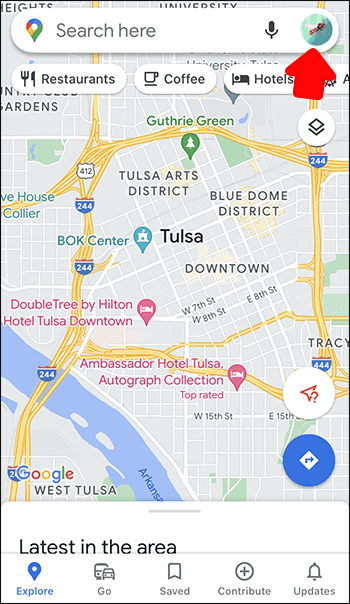 ไปที่”การตั้งค่า”แล้วกดตัวเลือก”ประวัติแผนที่”ที่ด้านล่างของหน้าจอ
ไปที่”การตั้งค่า”แล้วกดตัวเลือก”ประวัติแผนที่”ที่ด้านล่างของหน้าจอ การดำเนินการ จะสร้างบันทึกของรายการแผนที่ก่อนหน้า รวมถึงรายการที่ค้นหา ดู หรือแชร์
การดำเนินการ จะสร้างบันทึกของรายการแผนที่ก่อนหน้า รวมถึงรายการที่ค้นหา ดู หรือแชร์
วิธีที่ 2: การตรวจสอบหน้าแก้ไข
การแก้ไขข้อผิดพลาดเป็นอีกสาเหตุหนึ่งที่พบบ่อย ประวัติตำแหน่งและข้อมูลไทม์ไลน์ของคุณอาจหายไป หากคุณกำลังแก้ไขแผนที่ขณะขับรถ ง่ายต่อการลบข้อมูลโดยไม่ตั้งใจ ข่าวดีก็คือคุณสามารถกู้คืนข้อมูลได้ด้วยการคลิกเพียงไม่กี่ครั้งและไปที่หน้าแก้ไข ไม่ว่าคุณจะใช้อุปกรณ์ใดก็ตาม
ทำตามขั้นตอนด้านล่างใน iPhone:
คลิกที่”มีส่วนร่วม+”แล้วกด”ดูโปรไฟล์ของคุณ”
เลื่อนไปที่ด้านล่างสุดของหน้าแล้วแตะ “ดูการแก้ไขของคุณ”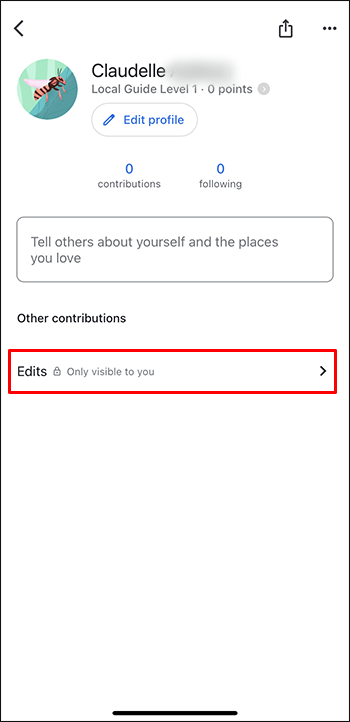 แผนที่ที่แก้ไขจะถูกจัดออกเป็นสามกลุ่ม: “ไม่ได้ใช้” “รอดำเนินการ” และ “อนุมัติ”
แผนที่ที่แก้ไขจะถูกจัดออกเป็นสามกลุ่ม: “ไม่ได้ใช้” “รอดำเนินการ” และ “อนุมัติ”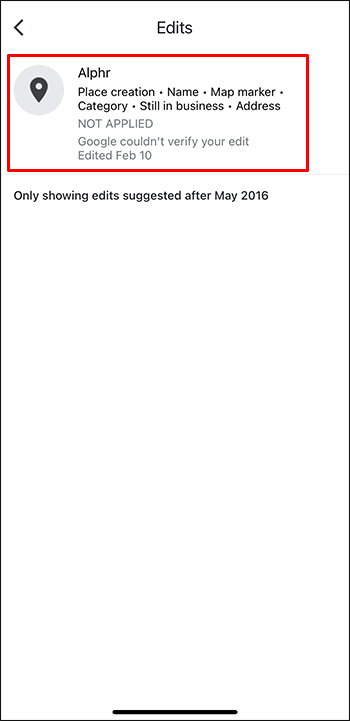
วิธีเปิดหน้าแก้ไขใน อุปกรณ์ Android:
กด “Contribute+” แล้วแตะ “View Your Profile”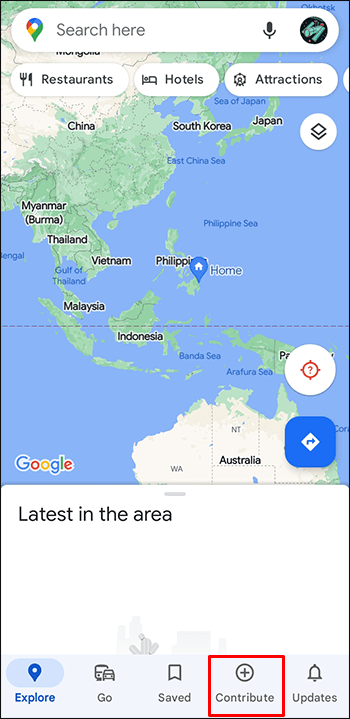 ไปที่ด้านล่างสุดของหน้าจอแล้วเลือก “ดูการแก้ไขของคุณ”
ไปที่ด้านล่างสุดของหน้าจอแล้วเลือก “ดูการแก้ไขของคุณ”
แผนที่ที่แก้ไขทั้งหมดจะจัดอยู่ในประเภท”ไม่ได้ใช้””อนุมัติ”และ”รอดำเนินการ”
พีซีของคุณยังสามารถช่วยคุณตรวจสอบหน้าแก้ไขบน Google Maps คำแนะนำด้านล่างจะแนะนำคุณตลอดกระบวนการ:
ไปที่หน้า Google แผนที่ แล้วกดปุ่ม เมนูแฮมเบอร์เกอร์ที่ด้านซ้ายบนของเดสก์ท็อป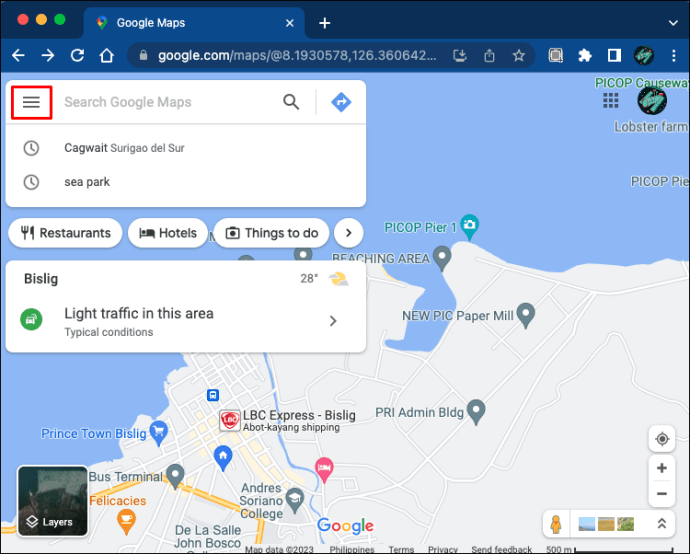 เลือก”การมีส่วนร่วมของคุณ”จากรายการตัวเลือก แล้วคลิก”แก้ไข”
เลือก”การมีส่วนร่วมของคุณ”จากรายการตัวเลือก แล้วคลิก”แก้ไข”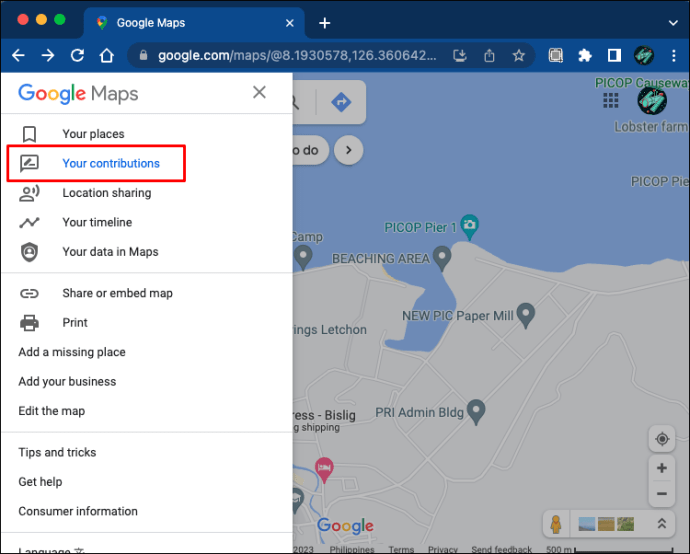 สถานะการแก้ไขจะแสดงขึ้น เป็น “ไม่ได้ใช้””อนุมัติ”หรือ”รอดำเนินการ”
สถานะการแก้ไขจะแสดงขึ้น เป็น “ไม่ได้ใช้””อนุมัติ”หรือ”รอดำเนินการ”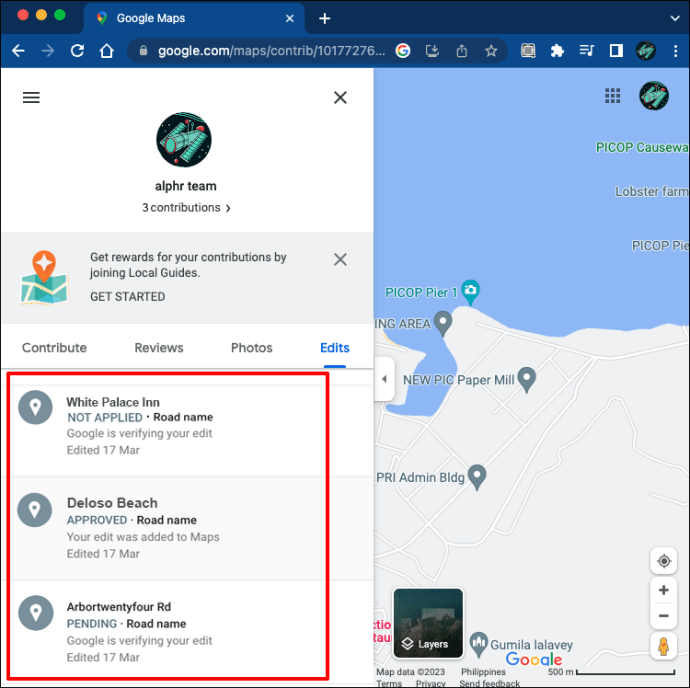
วิธีที่ 3: ใช้หน้ากิจกรรมของฉัน
บางครั้งประวัติตำแหน่งของคุณจะว่างเปล่าแม้ว่า คุณไม่ได้ทำการแก้ไขใดๆ Google เตรียมพร้อมสำหรับกรณีดังกล่าวและสำรองข้อมูลแผนที่ของคุณใน cloud sto โกรธ ข้อควรระวังนี้ป้องกันข้อมูลสูญหายเมื่อคุณติดตั้งแอปใหม่ ล้างแคช หรือเริ่มต้นการรีเซ็ตอุปกรณ์เป็นค่าเริ่มต้นจากโรงงาน ที่สำคัญที่สุด ประวัติตำแหน่งและกิจกรรมแผนที่จะถูกเก็บไว้พร้อมกับไทม์ไลน์เพื่อการเข้าถึงที่รวดเร็วและง่ายดาย คุณจะพบข้อมูลนี้ได้อย่างไร:
เปิด Google แผนที่ จากเว็บเบราว์เซอร์และไปที่ หน้า”กิจกรรมของฉัน”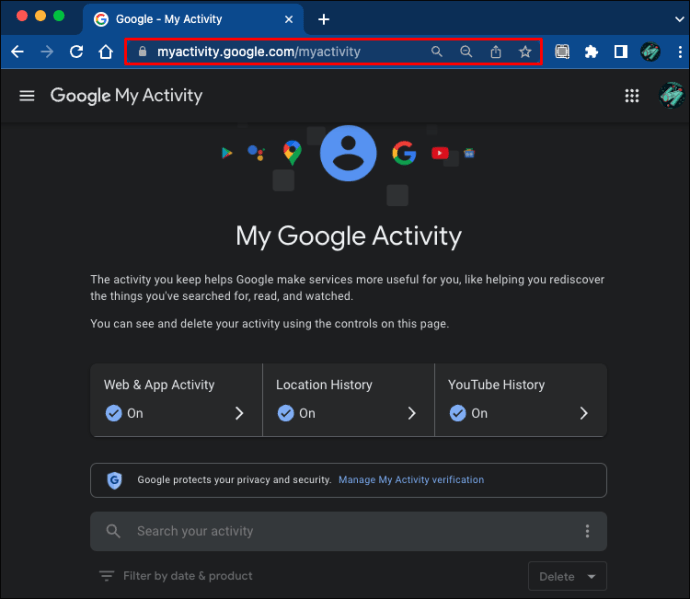 เลือกตัวเลือก “ประวัติตำแหน่ง”
เลือกตัวเลือก “ประวัติตำแหน่ง”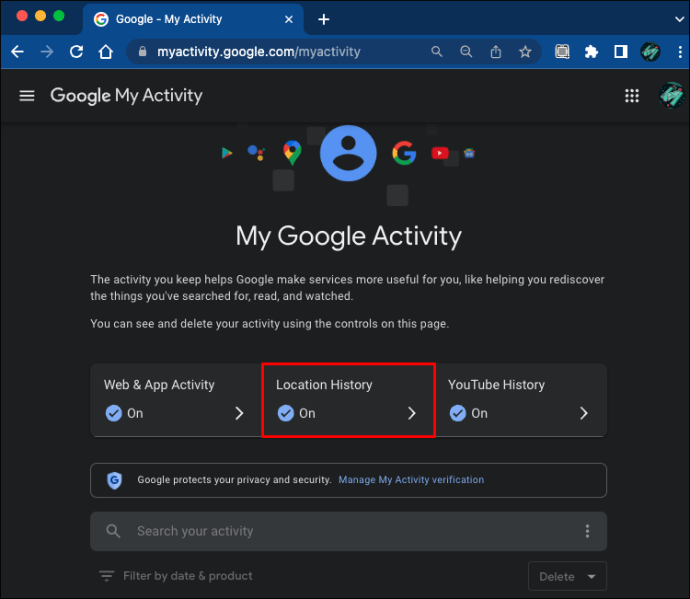 ไปที่ส่วน”ลบอัตโนมัติ”หากปิดอยู่ Google จะแสดง กิจกรรมที่มีอายุไม่เกิน 18 เดือน
ไปที่ส่วน”ลบอัตโนมัติ”หากปิดอยู่ Google จะแสดง กิจกรรมที่มีอายุไม่เกิน 18 เดือน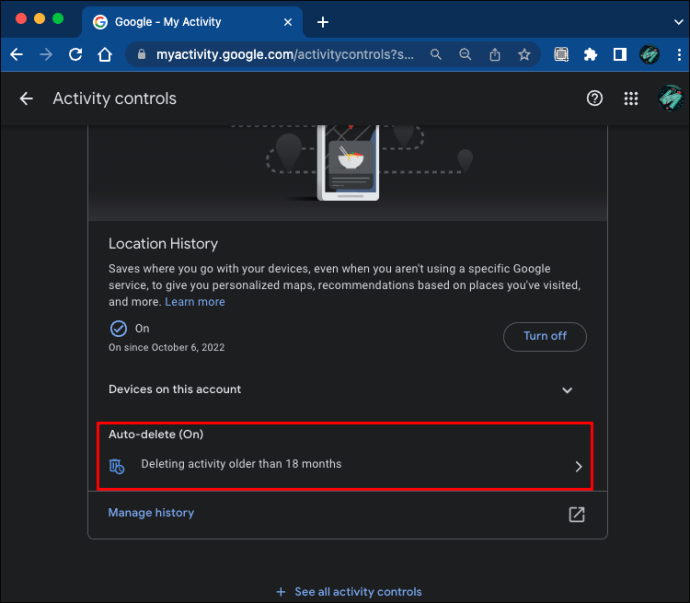 เลือก “จัดการประวัติ” เบราว์เซอร์ของคุณจะเปิดหน้าต่างไทม์ไลน์ของ Google แผนที่
เลือก “จัดการประวัติ” เบราว์เซอร์ของคุณจะเปิดหน้าต่างไทม์ไลน์ของ Google แผนที่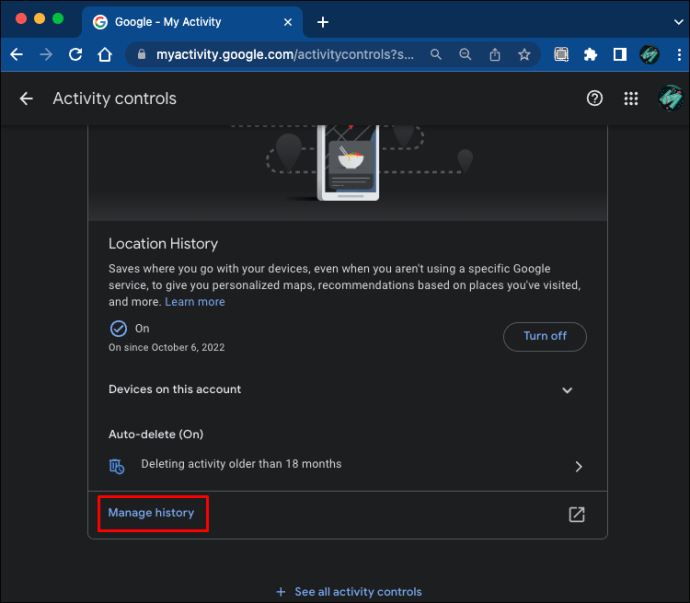 แตะวัน เมนูเดือนและปีเพื่อเข้าถึงข้อมูลเฉพาะ (คุณยังสามารถกดไอคอนกราฟที่ด้านขวาบนของอินเทอร์เฟซเพื่อดูรายละเอียดกิจกรรมประจำวันของคุณ)
แตะวัน เมนูเดือนและปีเพื่อเข้าถึงข้อมูลเฉพาะ (คุณยังสามารถกดไอคอนกราฟที่ด้านขวาบนของอินเทอร์เฟซเพื่อดูรายละเอียดกิจกรรมประจำวันของคุณ)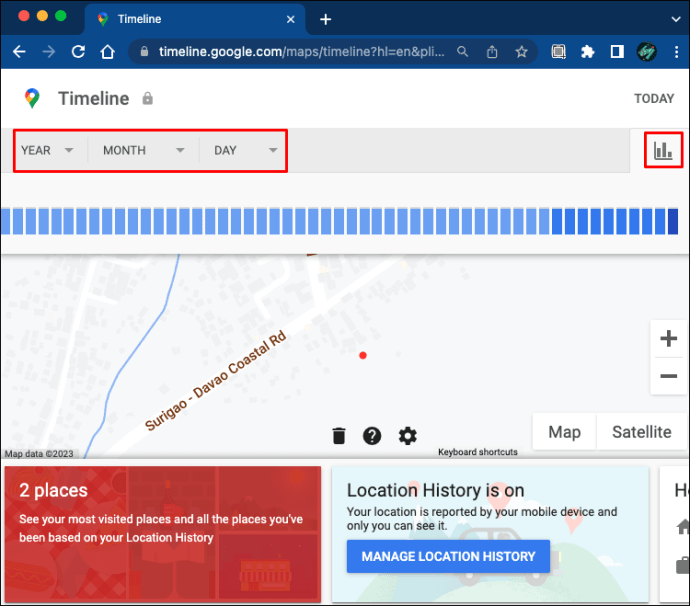
คุณจะต้อง ติดตั้งแอป Google Maps ใหม่บนอุปกรณ์เคลื่อนที่และซิงค์กับพีซีเพื่อเข้าถึงข้อมูลบนสมาร์ทโฟน
วิธีที่ 4: ประวัติตำแหน่งของ iOS
หากคุณอยู่ในช่วงเวลาหนึ่ง กระทืบ คุณอาจต้องการการแก้ไขอย่างรวดเร็วที่ไม่เกี่ยวข้องกับการปรับแต่งการตั้งค่า Google Maps แม้ว่าจะไม่ใช่วิธีโดยตรงในการเรียกข้อมูลตำแหน่งของ Google Maps ที่หายไป แต่การกู้คืนประวัติตำแหน่งของอุปกรณ์ iOS ของคุณเป็นวิธีแก้ปัญหาชั่วคราวที่ดีเยี่ยม
คำแนะนำต่อไปนี้จะช่วยคุณกู้คืนประวัติตำแหน่งของ iPhone ได้:
เปิดแอป”การตั้งค่า”จากหน้าจอหลัก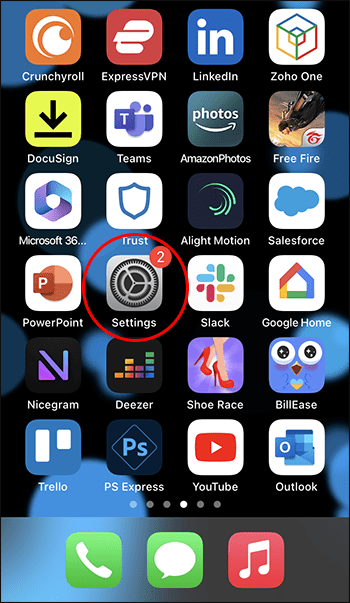 เลือกแท็บ”ความเป็นส่วนตัว”และตรวจสอบว่าเปิดใช้งาน”บริการตำแหน่ง”แล้ว
เลือกแท็บ”ความเป็นส่วนตัว”และตรวจสอบว่าเปิดใช้งาน”บริการตำแหน่ง”แล้ว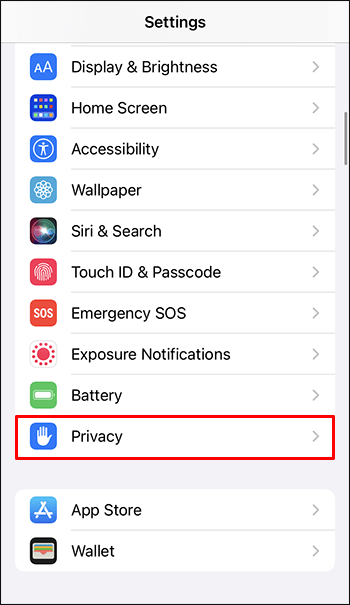 เลื่อนไปที่ ที่ด้านล่างของส่วน”บริการตำแหน่ง”แล้วกด”บริการระบบ”
เลื่อนไปที่ ที่ด้านล่างของส่วน”บริการตำแหน่ง”แล้วกด”บริการระบบ”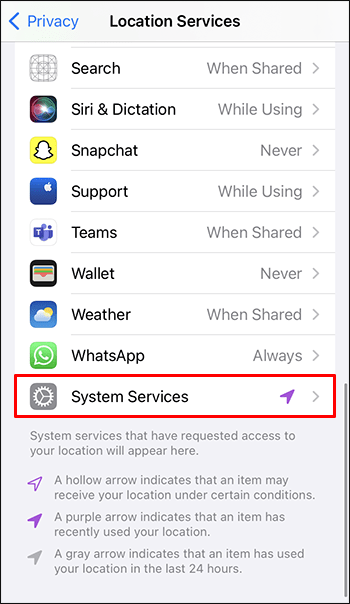 ไปที่ส่วนล่างสุดของอินเทอร์เฟซแล้วกด “ตำแหน่งสำคัญ”
ไปที่ส่วนล่างสุดของอินเทอร์เฟซแล้วกด “ตำแหน่งสำคัญ”
คุณจะสามารถดูรายการของ เมือง รัฐ และเมือง แตะสถานที่เพื่อดูข้อมูลเพิ่มเติม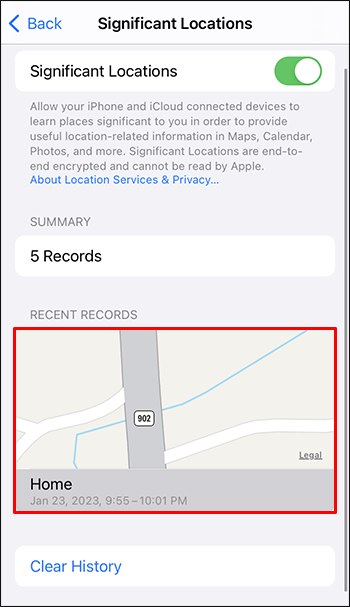
แม้ว่าวิธีนี้จะช่วยให้คุณปะติดปะต่อข้อมูลประวัติตำแหน่งของคุณ แต่ก็ไม่ได้ให้รายละเอียดมากที่สุด ตัวอย่างเช่น คุณไม่สามารถบีบหน้าจอเพื่อขยายรูปภาพได้
วิธีการนี้ใช้ได้กับ iPad ด้วย วิธีดูประวัติตำแหน่งของ iPad มีดังนี้
เปิดแอป”การตั้งค่า”แล้วกดแท็บ”ความเป็นส่วนตัว”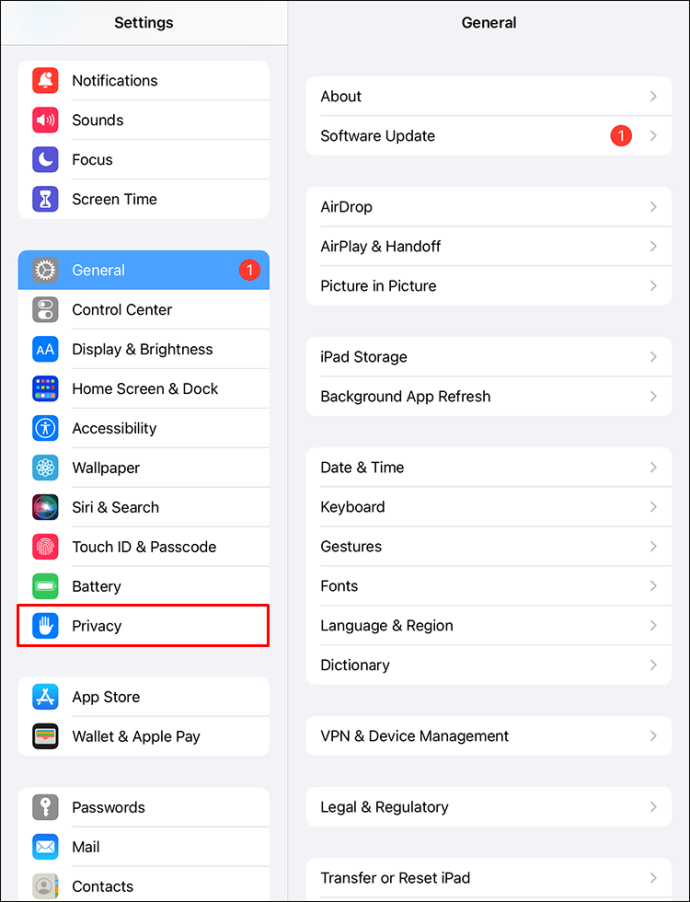 ไปที่ “Location Services” และตรวจสอบว่าตัวเลือกนั้นเปิดใช้งานอยู่หรือไม่.
ไปที่ “Location Services” และตรวจสอบว่าตัวเลือกนั้นเปิดใช้งานอยู่หรือไม่.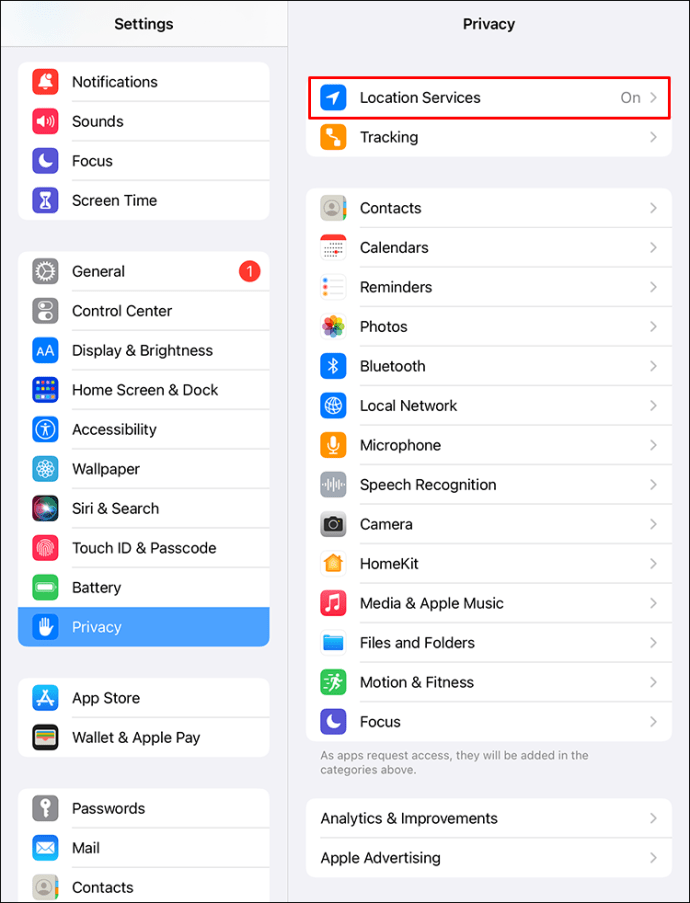 ไปที่ด้านล่างสุดของหน้าจอแล้วเลือก “บริการระบบ”
ไปที่ด้านล่างสุดของหน้าจอแล้วเลือก “บริการระบบ”
เลื่อนไปที่ด้านล่างของอินเทอร์เฟซแล้วเลือก “ตำแหน่งสำคัญ”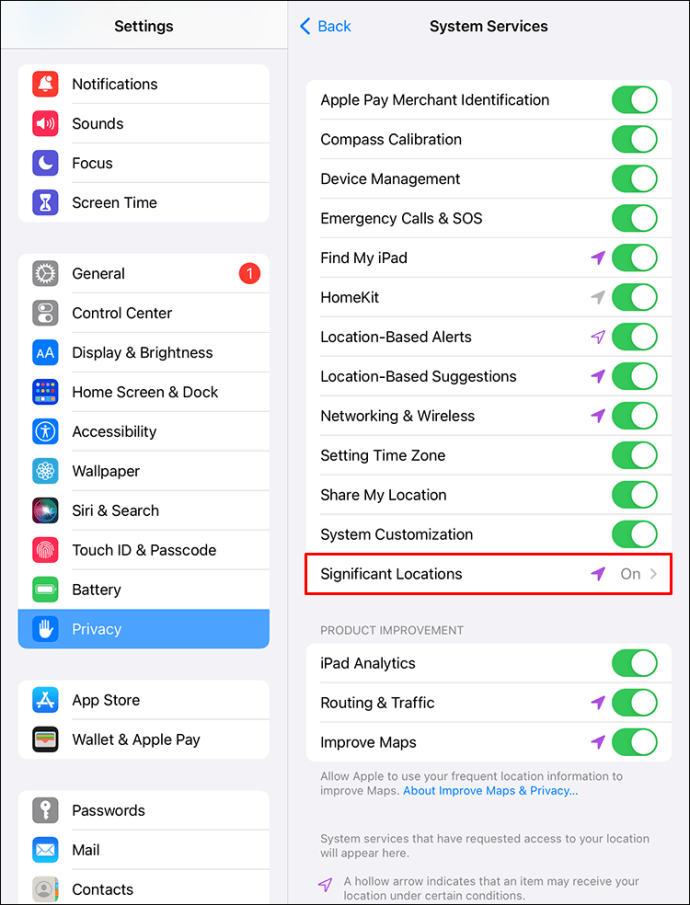 คุณสามารถตรวจสอบรายชื่อเมือง เมือง และรัฐได้ในหน้าใหม่ หากต้องการเรียนรู้เพิ่มเติมเกี่ยวกับ คลิกที่ตำแหน่งที่ต้องการ
คุณสามารถตรวจสอบรายชื่อเมือง เมือง และรัฐได้ในหน้าใหม่ หากต้องการเรียนรู้เพิ่มเติมเกี่ยวกับ คลิกที่ตำแหน่งที่ต้องการ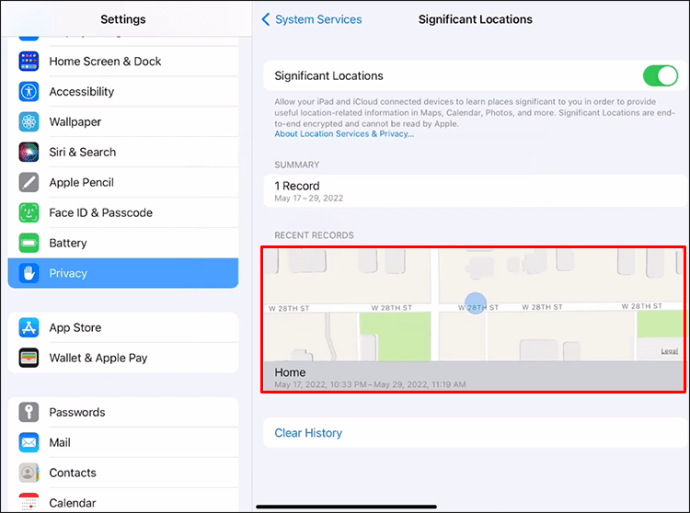
โปรดจำไว้ว่าแม้ว่าประวัติตำแหน่งบน iPad ของคุณจะมีรายละเอียดเกี่ยวกับตำแหน่ง ตำแหน่งโดยประมาณ และวันที่ แต่จะไม่ตรงกับ Google Maps คุณจะไม่สามารถซูมเข้าโดยใช้ปลายนิ้วได้
วิธีที่ 5: โปรแกรมกู้คืนข้อมูล
หากข้อมูลที่คุณกำลังค้นหานั้นเก่ากว่า 18 เดือน Google Maps น่าจะลบออกอย่างถาวร แอปจะบันทึกกิจกรรมของคุณนานถึง 18 เดือน จากนั้นแทนที่ด้วยรายการล่าสุด อย่างไรก็ตาม คุณสามารถหลีกเลี่ยงปัญหานี้ได้และใช้โปรแกรมกู้คืนข้อมูล
ซอฟต์แวร์นี้มักจะใช้เมื่ออุปกรณ์ประสบกับปัญหาระบบล่ม ซึ่งทำให้ข้อมูลสูญหาย
แม้ว่าจะไม่มีการรับประกัน เครื่องมือของบุคคลที่สามสามารถดึงไฟล์ที่ถูกลบทั้งหมด แอป Android เช่น RecycleMaster รองรับหลายรูปแบบและสามารถจัดการเพื่อกู้คืนประวัติแผนที่ที่ถูกลบของคุณ
ผู้ใช้ iPhone สามารถลองใช้ dr.phone และ FoneLab iPhone การกู้คืนข้อมูล โปรแกรมเหล่านี้มีมานานหลายปีแล้ว โดยช่วยให้ผู้ใช้หลายพันคนสามารถกู้คืนข้อมูลของตนได้ ดังนั้นพวกเขาจึงอาจพบประวัติ Google Maps ที่หายไปของคุณ
วิธีที่ 6: ติดต่อบริการกู้คืนข้อมูล
ผู้ที่รู้สึกว่า ไม่แน่ใจเกี่ยวกับความรู้ด้านเทคนิคสามารถติดต่อบริการกู้คืนข้อมูลได้ แม้ว่าเครื่องมือการกู้คืนจะค่อนข้างมีประสิทธิภาพ แต่ก็ไม่เป็นมิตรกับผู้ใช้และมักต้องมีการรูทเพื่อให้กระบวนการเสร็จสมบูรณ์ อย่างไรก็ตาม ผู้เชี่ยวชาญด้านเทคโนโลยีจะรู้ว่าจะหาประวัติตำแหน่งและไทม์ไลน์ของ Google Maps ที่คุณลบได้จากที่ใด
ติดตามประวัติตำแหน่งของคุณบน Google Maps
มีสาเหตุหลายประการที่ผู้ใช้พยายาม ค้นหาประวัติตำแหน่งบน Google Maps แอปจะบันทึกกิจกรรมล่าสุดของคุณ และรายการที่ดูหรือค้นหาก่อนหน้านี้มักหายไปจากรายการ นอกจากนี้ การแก้ไขโดยไม่ตั้งใจอาจทำให้คุณไม่สามารถดูข้อมูลบางอย่างได้
โชคดีที่คุณสามารถแก้ไขปัญหาได้โดยไปที่หน้าประวัติแผนที่หรือแก้ไข หากข้อมูลไม่ปรากฏขึ้น ให้ลองใช้ประวัติตำแหน่งของ iOS หรือเครื่องมือของบุคคลที่สาม หากคุณสงสัยว่าข้อมูลถูกลบอย่างถาวร วิธีที่ดีที่สุดคือจ้างบริการกู้คืนมืออาชีพและปล่อยให้พวกเขาจัดการสถานการณ์
คุณเคยประสบปัญหาในการกู้คืนประวัติตำแหน่งของคุณใน Google Maps มาก่อนหรือไม่ วิธีใดข้างต้นช่วยให้คุณกู้คืนได้ แจ้งให้เราทราบในส่วนความคิดเห็นด้านล่าง
ข้อจำกัดความรับผิดชอบ: บางหน้าในไซต์นี้อาจมีลิงก์พันธมิตร ซึ่งไม่ส่งผลกระทบต่อบทบรรณาธิการของเราแต่อย่างใด